您想从您的 WordPress 网站中删除不活动的小部件吗?
随着时间的推移,您的非活动小部件部分可能会变得杂乱无章。通过删除不活动的小部件,您可以使该区域更易于管理。
在本文中,我们将向您展示如何轻松删除 WordPress 中的非活动小部件。
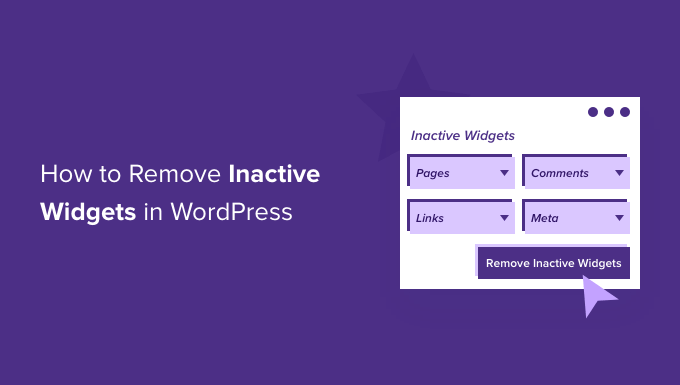
为什么要删除不活动的 WordPress 小部件?
无需删除小部件并丢失所有设置,您只需将其移动到非活动小部件部分即可将其从实时站点中删除,但仍保存设置。
此外,有时当您更改 WordPress 主题时,如果您的新主题中没有匹配的小部件区域,您的活动小部件可以移动到非活动小部件部分。
这就是为什么随着时间的推移,当您构建WordPress 网站并尝试不同的 WordPress 插件和主题时,所有这些小部件都可以开始在非活动小部件区域中构建。
与其让您的非活动小部件区域变得过于混乱,您可以轻松删除非活动小部件以使此部分更易于管理。
话虽如此,让我们一步一步地向您展示如何删除 WordPress 中的非活动小部件。
轻松删除 WordPress 中的非活动小部件
WordPress 具有内置设置,可让您删除网站上的任何非活动小部件。
只需导航到外观»小部件,然后单击“列表视图”图标。然后,在左侧菜单中出现的列表中,单击“非活动小部件”。
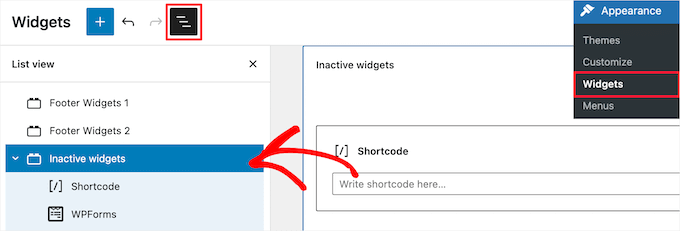
这会显示您当前未使用的非活动小部件列表。
之后,单击要删除的非活动小部件旁边的三个点按钮,然后单击底部的“删除短代码”。
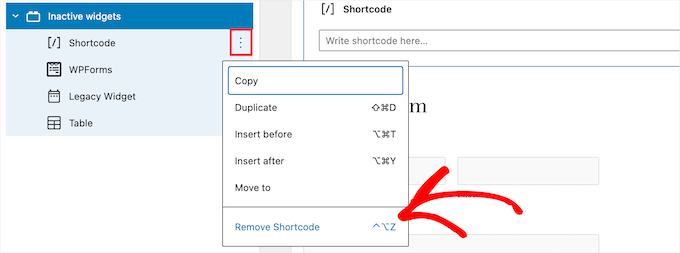
然后,对要永久删除的任何非活动小部件重复相同的步骤。
尽管此方法需要一点时间,但它有助于确保您不会意外删除重要的小部件。
一次删除多个不活动的 WordPress 小部件
如果您有很多不活动的 WordPress 小部件要删除,那么您可以同时删除多个小部件。
为此,请单击“非活动小部件”下拉菜单以确保小部件部分已展开。
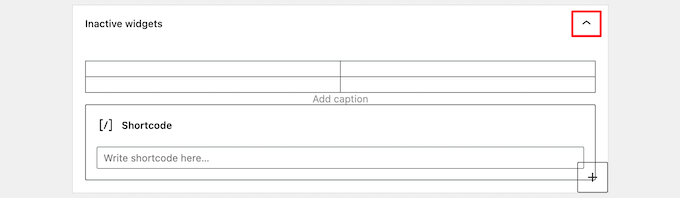
然后,在选择多个小部件时按住“Shift”键。
接下来,单击三个点按钮并从下拉列表中选择“删除块”。
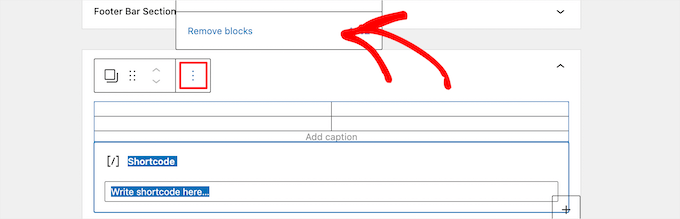
这将自动删除多个非活动小部件及其设置。
删除 WordPress 经典小部件编辑器中的非活动小部件
如果您使用的是WordPress 经典小部件编辑器,则删除非活动小部件将与上述类似。
只需导航到外观»小部件,然后转到页面底部的“非活动小部件”部分。
接下来,单击“清除非活动小部件”按钮以永久删除非活动小部件。
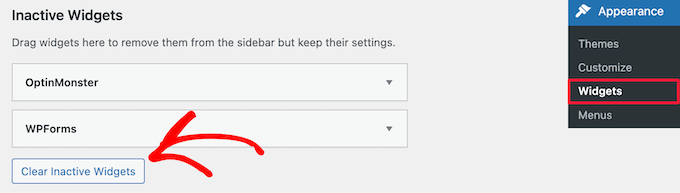
要了解更多信息,请参阅我们的分步指南,了解如何在 WordPress 中添加和使用小部件。
我们希望本文能帮助您了解如何删除 WordPress 中的非活动小部件。您可能还想查看我们关于如何选择最佳博客平台的指南以及我们为小型企业挑选的最佳电子邮件营销服务的专家。